エージェントを登録する
はじめに
Citrix Cloud Connectorを構成しなくても、Workspace Environment Management(WEM)エージェントを登録できます。 そうする前に、次の点を考慮してください。
- 登録は、ドメインに参加しているマシンとドメインに参加していないマシンの両方に適用されます。
- Citrix DaaSで管理されている仮想マシンの場合は、Cloud Connectorまたはドメインに参加していない方法を使用して、VDAの場合と同じ方法でエージェントをCitrix Cloudに接続することをお勧めします。 使用するセットアップ方法を決定するを参照してください。
- 永続的な VM が正しく登録されるようにするには、次の手順を実行します。
- イメージを作成する前に VM を一般化して、マシン固有の情報を削除します。 Sysprep を使用して VM を一般化する方法については、Microsoft の製品マニュアルを参照してください:https://docs.microsoft.com/en-us/windows-hardware/manufacture/desktop/sysprep--generalize--a-windows-installation?view=windows-11。
この機能を使用するには、 エージェントをインストールするときに [ 構成をスキップ ]を選択し、[ CVADからCitrix Cloud Connectorを検出する]サービスポリシーを有効にしないことが必要です 。
エージェントを登録する
WEM エージェントの登録方法を柔軟に決定できます。 次の 2 つの方法があります。
-
招待状で登録する。 これには Web コンソールが必要です。 ユーザーは、登録プロセスに参加するよう招待できます。
-
ベアラートークンまたは API セキュアクライアントで登録します。 これにはコンソールが必要なく、ユーザーが登録プロセスに参加する必要もありません。
招待状で登録する
ユーザーデバイスをリモートで安全に管理するには、ユーザーデバイスを WEM に登録します。
招待状で登録する一般的なワークフローは次のとおりです。
-
[ 管理] > [Web コンソール] > [登録] > [招待] で、[ 招待状で登録 ] を有効にして、登録キーを生成します。
-
エージェントマシンで、登録ツールを使用して登録キーをインストールします。
- 管理者としてコマンドプロンプトを開きます。
-
以下のコマンドを実行します。 (
<enrollment key>を実際のキーに置き換えてください。Citrix.Wem.Agent.EnrollmentUtility.exe configenrollmentkey -k <enrollment key>
ヒント:
- 登録ツールであるCitrix.Wem.Agent.EnrollmentUtility.exeは、エージェントのインストールフォルダにあります。 詳細については、「 登録ツール」を参照してください。
- マスターイメージを準備するときに、マスターイメージにエージェントをインストールできます。 次に、マスターイメージをユーザー用のマシンを作成するためのテンプレートとして使用します。 この方法では、エージェントごとに登録キーをインストールする必要はありません。
-
[ 管理] > [Web コンソール] > [登録] > [招待] で、登録招待状をユーザーに送信します。
ユーザーは招待状を受け取ったら、招待コードを使用してデバイスを登録できます。 「 招待コードでエージェントを登録する」を参照してください。
デバイスが登録されると、そのデバイスは管理対象となり、[ 管理]>[Webコンソール]>[登録]>[登録済みエージェント]に表示されます。 これを必要な構成セットに追加して、正確な管理を行うことができます。 「 登録済みエージェントの管理」を参照してください。
招待コードでエージェントを登録する
重要:
エージェントを登録するには、 ローカル管理者権限が必要です。
ユーザーには、次の招待メールが届きます。
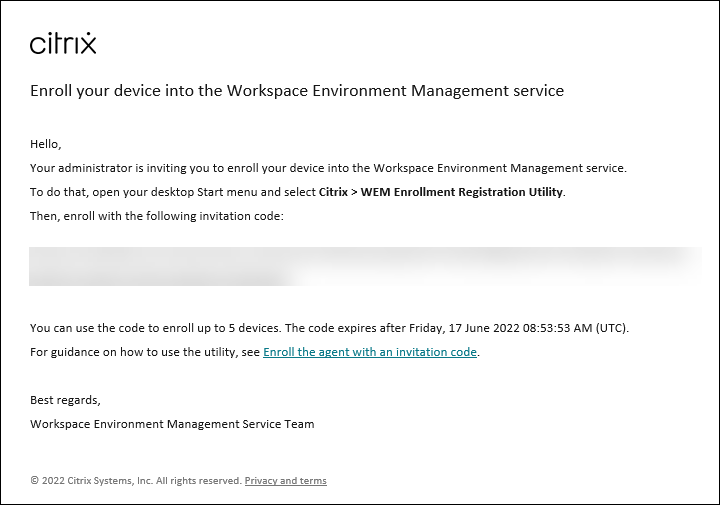
次のように、招待コードを使用してデバイスを登録します。
-
デスクトップの [スタート] メニューを開き、[ Citrix] > [WEM 登録ユーティリティ] を選択します。
ヒント:
ユーティリティが [スタート] メニューで使用できない場合は、WEM エージェントのインストールフォルダーに移動し、 Citrix.WEM.Agent.Enrollment.RegUtility.exeを開きます。
-
登録登録ユーティリティで、登録キーのステータスが[ インストール済み ] であることを確認し、[ エージェントの登録] をクリックします。
注意:
登録キーのステータスが [ インストール済み] でない場合は、管理者に問い合わせてください。
-
[ エージェントの登録 ] ウィンドウで、招待コード (招待メールからコピー) を貼り付け、[ 登録の開始] をクリックします。
エージェントが正常に登録されると、次のメッセージが表示されます。 エージェントは正常に登録されました。 「 閉じる 」をクリックすると、 登録登録ユーティリティに戻り、次の情報が表示されます。
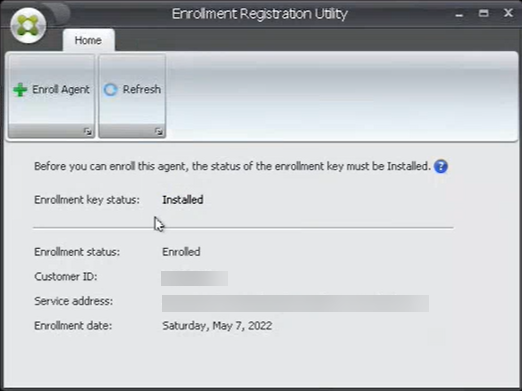
注意:
ベアラートークンまたは API セキュアクライアントを使用して登録するには、登録キーの参加は必要ありません。 登録登録ユーティリティを使用して 、ベアラートークンまたは API セキュアクライアントに登録されているエージェントマシンの登録ステータスを確認すると、 登録キーステータスフィールドは [ 未インストール ] と表示され、[ 登録ステータス ] フィールドは次のように表示されます。
ベアラートークンまたは API セキュアクライアントで登録する
エージェントマシンを登録するには、次の手順を実行します。
-
Citrix Cloud にサインインし、Citrix APIサービスへの認証用のベアラートークンまたはAPIセキュアクライアントを取得します。 APIセキュアクライアントとベアラートークンを生成する方法については、「 Citrix Cloud APIの使用を開始する」を参照してください。
-
エージェントがインストールされているマシンにログオンします。
-
コマンドプロンプトウィンドウを開きます。
-
ベアラートークンを使用してエージェントを登録するには、次のコマンドを入力します。
Citrix.Wem.Agent.EnrollmentUtility.exe enroll --customer "customerid" --bearer "bearertoken" --url "api.wem.cloud.com"
ヒント:
ベアラートークンを使用する場合、ベース URL はリージョンごとに一意であることに注意してください。 詳細については、「 ベース URL」を参照してください。 指定しない場合、米国リージョン (api.wem.cloud.com) の URL が使用されます。
-
エージェントをAPIセキュアクライアントに登録するには、次のコマンドを入力します。
Citrix.Wem.Agent.EnrollmentUtility.exe enroll --customer "customerid" --clientid "clientid" --clientsecret "clientsecret" --authurl "api-us.cloud.com" --url "api.wem.cloud.com"
ヒント:
-
- セキュアクライアントを使用するときは、2 つの URL があることに注意してください。
- 最初の URL は認証 URL で、リージョンごとに異なります。 詳しくは、「Citrix Cloud APIの使用を開始する」を参照してください。 指定しない場合、米国リージョン (api-us.cloud.com) の URL が使用されます。
- 2 つ目の URL はベース URL で、これも地域ごとに異なります。 詳細については、「 ベース URL」を参照してください。 指定しない場合、米国リージョン (api.wem.cloud.com) の URL が使用されます。
-
または、ステップ 3 で JSON 形式の設定ファイルを作成し、以下のコマンドでそのファイルを使用します。
Citrix.Wem.Agent.EnrollmentUtility.exe enroll --config "configfilepath"
注意:
構成ファイルには機密情報が含まれているため、登録後に構成ファイルを削除することをお勧めします。
設定ファイルの形式は次のとおりです。
ヒント:
ベアラートークンまたはセキュアクライアントを使用する場合は、対応するフィールドを空白のままにすることができます。
{
"CustomerId": The Citrix Cloud customer ID,
"ClientId": The secure client ID of the Citrix Cloud API client,
"ClientSecret": The secure client secret of the Citrix Cloud API client,
"AuthUrl": The base URL of the Citrix Cloud API used to get the bearer
token,
"BearerToken": The Citrix Cloud bearer token,
"BaseUrl": The base URL of the WEM RESTful APIs
}
<!--NeedCopy-->
出力例:

登録したエージェントを管理する
エージェントを登録したら、管理コンソールを使用して、正確な管理のために必要な構成セットにバインドします。
- Web コンソールで、[ ディレクトリオブジェクト ] に移動し、エージェントマシンを構成セットに追加します。 ディレクトリオブジェクトを参照してください。
- レガシーコンソールで、[ Active Directory オブジェクト] > [マシン ] に移動し、エージェントマシンを構成セットに追加します。 Active Directory オブジェクトを参照してください。
- ドメインに参加していないマシンの追加については、「 ドメインに参加していないマシンの管理」を参照してください。
注意:
- 登録済みのドメインに参加していないマシンを追加すると、エージェントはまず [ 既定のサイト] 構成セットまたは [ バインドされていないエージェント ] 構成セット (有効な場合) に登録されます。 エージェントが登録されたら、そのマシンを他の構成セットに追加できます。
キーの作成とローテーション
エージェントが WEM に正常に登録されると、サービスキーがクラウドに作成されます。 次のルールを考慮してください。
- キーは 90 日で期限切れになります。 有効期限が切れたら、エージェントは WEM サービスに接続してキーをローテーションする必要があります。 デフォルトでは、エージェントは有効期限の14日前に自動的に接続してキーをローテーションします。
- 期限切れのキーは 180 日間保持されます。 エージェントは 180 日以内にキーをローテーションする必要があります。 その後、キーは削除されます。
- キーが削除されると、そのキーを使用するエージェントは WEM サービスに接続できなくなります。 エージェントは再登録する必要があります。
注意:
ID を変更すると、サービスキーとエージェント ID が一致しないことがあります。 ID の変更は、たとえば、エージェントマシンがドメインに参加したり、ドメインから離脱したりするときに発生します。 その場合、エージェントがキーをローテーションできるように、キーがまだ有効なときにエージェントが WEM サービスに接続できるようにする必要があります。
登録ツール
エージェント登録ツールであるCitrix.WEM.Agent.EnrollmentUtility.exeは、WEMエージェントのインストールフォルダーにあります。 デフォルトでは、エージェントは次のデフォルトフォルダにインストールされます。
-
C:\Program Files (x86)\Citrix\Workspace Environment Management Agent(64 ビット OS の場合) -
C:\Program Files\Citrix\Workspace Environment Management Agent(32 ビット OS の場合)
登録ツールのコマンドラインオプション
このツールには次のオプションがあります。
| パラメーター | 説明 |
|---|---|
| 状態 | エージェントマシンの現在の登録状態を表示します。 |
| 登録する | エージェントマシンをCitrix Workspace Environment Management サービスに登録します。 |
| 登録キーを構成する | 登録キーを設定します。 |
| 助けて | 特定のコマンドに関する詳細情報を表示します。 |
| version | ツールのバージョン情報を表示します。 |
たとえば、エージェントの登録ステータスを表示するには、次のコマンドを入力します。
Citrix.Wem.Agent.EnrollmentUtility.exe status
このツールは、次の登録オプションを提供します。
| パラメーター | 説明 |
|---|---|
| —config | 設定ファイルから設定を JSON 形式で読み取ります。 |
| -c, –customer | Citrix Cloud の顧客ID。 |
| -b, –bearer | Citrix Cloud ベアラートークン。 |
| —clientid | Citrix Cloud APIクライアントの安全なクライアントID。 |
| —clientsecret | Citrix Cloud APIクライアントの安全なクライアントシークレット。 |
| —authurl | ベアラートークンの取得に使用されるCitrix Cloud APIのベースURL。 デフォルト:api-us.cloud.com。 |
| -u、—url | WEM RESTful API のベース URL。 デフォルト:api.wem.cloud.com 。 |
| -f, –force | 現在の登録ステータスに関係なく、エージェントマシンを登録します。 デフォルト:false。 |
| -k、—key | 登録キーを設定します。 |
| -f、—file | ファイルから登録キーを読み取り、登録キーを設定します。 |
| -s、—status | 登録キーの現在のステータスが表示されます。 |
| —help | コマンドレットのヘルプを表示します。 |
| —version | ツールのバージョン情報を表示します。 |
リターンコード
このツールは、次のコードを返すことができます。
| コード | 説明 |
|---|---|
| 0 | エラーなし |
| 1 | 引数が無効です |
| 2 | 権限が不十分 |
| 3 | エージェントホストサービスの準備ができていません |
| 4 | リモート API の呼び出し中にエラーが発生しました |
| 100 | 未処理の例外 |
| 1000 | エージェントは登録されていません |
| 1001 | エージェントは現在登録されています。 エージェントを登録する場合、—force オプションが指定されていない限り、操作はスキップされます。 |
| 2000 | 登録キーがインストールされていません |
| 2001 | 登録キーがインストールされました |
エージェントの登録を解除する
エージェントを登録解除するには、エージェントをアンインストールするときに、次のコマンドを使用してエージェントインストーラを使用します。
citrix_wem_agent_bundle.exe /uninstall Disenroll=1
エージェントをアンインストールすると、次のレジストリキーが削除されます。
HKEY_LOCAL_MACHINE\SOFTWARE\Citrix\WEM\Agent\EnrollmentData